2023-07-09 208
(dell笔记本无法从u盘启动pe)
WinPE经过几天的修改,2018年今天确定了最终版本。将上传至QQ如果需要,可以私自留言:下载。
WinPE2018的制作使用软盘通软件从群中下载ISO将文件写入硬盘图像。详见以前的图文。
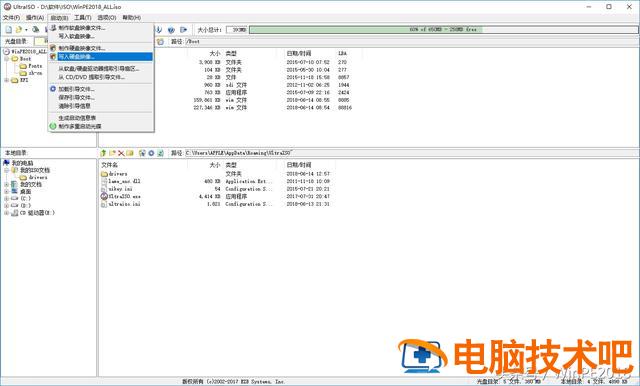
软碟通
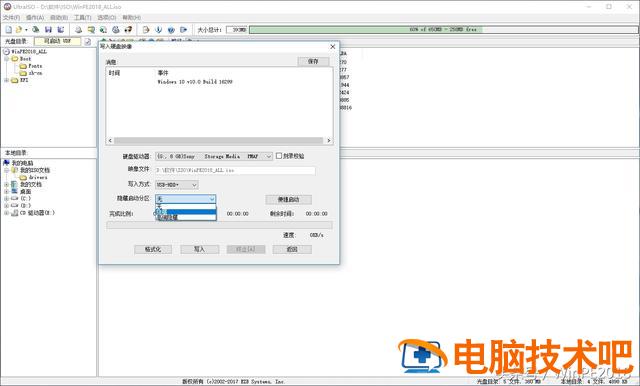
设置
写作方式:一般选择默认USB-HDD ;隐藏启动分区:有几种选择,无、隐藏、高端隐藏、深度隐藏。不建议使用深度隐藏,这将使U盘无法启动。
WinPE2018的启动将制作好的U盘启动盘插入电脑,启动并按下F12(DELL电脑),选择启动U盘。
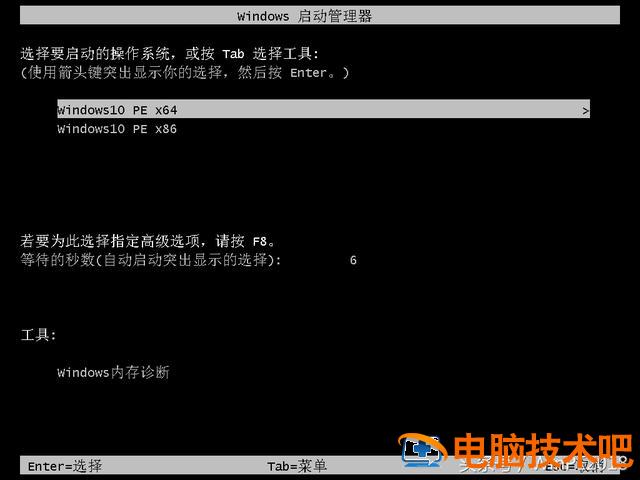
双PE启动
WinPE2018的使用说明
PE启动界面
正常启动后,桌面有两种最常用的工具:Windows系统安装器和DISM 工具。
Windows安装器:安装原始系统,可制成多系统。
DISM :系统优化、备份还原、开机密码修改、引导修复等功能。
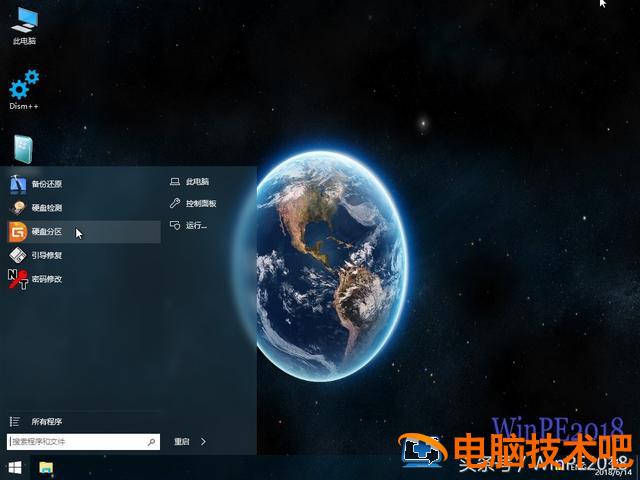
快捷菜单
快捷菜单:在此放置了比较常用工具软件。
CGI(备份还原)
HDTunePro(硬盘检测)
DiskGenius(硬盘分区)
BOOTICE(引导修复)
Password(密码修改)
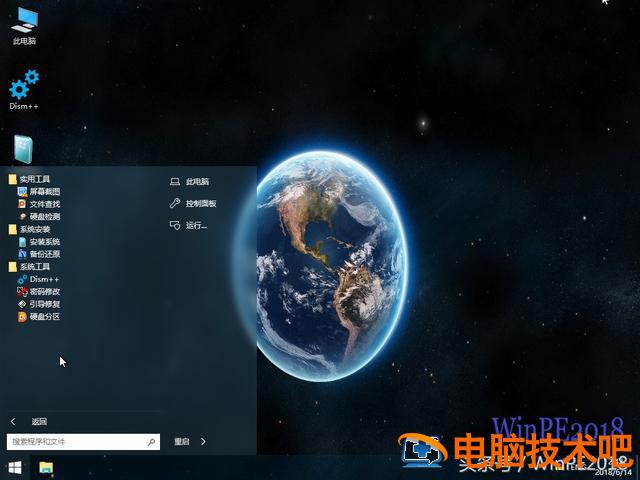
开始菜单
开始菜单:所有的软件和工具都放在这里。
设置了一些工具和功能快捷键,启动方便快捷。
屏幕截图(Alt A)
文件查找(Ctrl F)
硬盘检测(Ctrl H)
硬盘分区(Ctrl D)
系统刷新(Ctrl K)
此PE与时俱进的工具软件都是比较新版本。
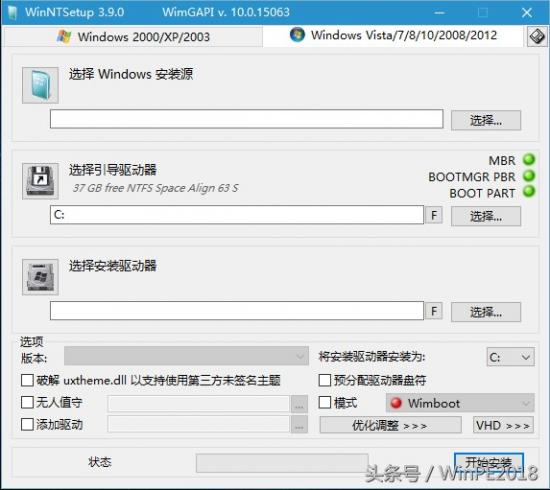
系统安装(3.9.0)
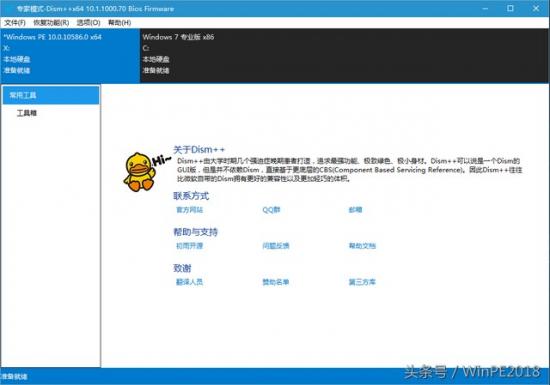
DISM (10.1.1000.70)
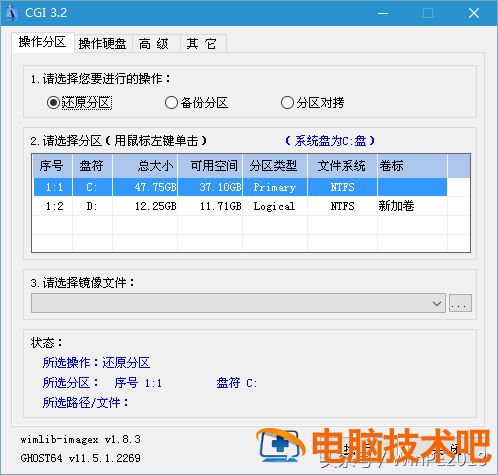
CGI(3.2)
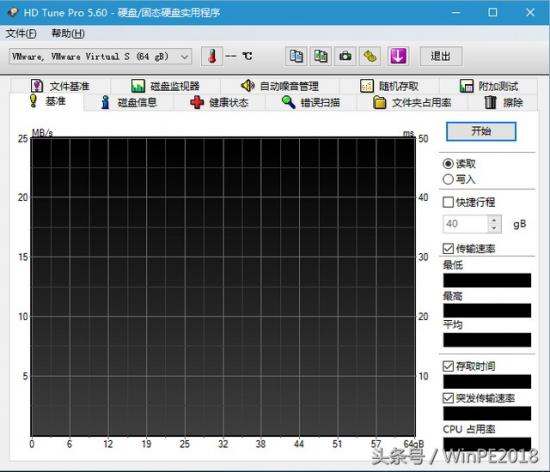
硬盘检测(5.60)
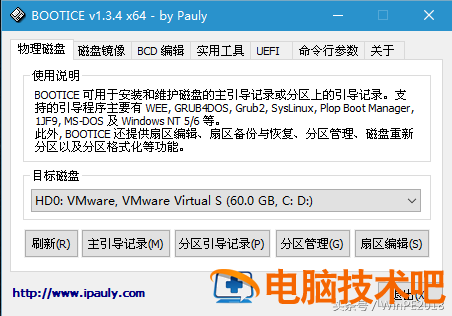
引导修复(1.3.4)
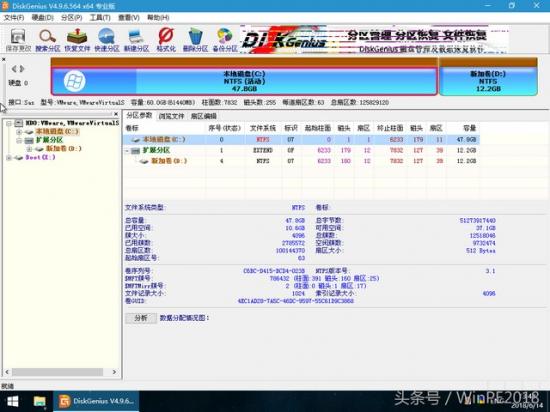
硬盘分区(4.9.6.564)
原文链接:https://000nw.com/8151.html
=========================================
https://000nw.com/ 为 “电脑技术吧” 唯一官方服务平台,请勿相信其他任何渠道。
系统教程 2023-07-23
电脑技术 2023-07-23
应用技巧 2023-07-23
系统教程 2023-07-23
系统教程 2023-07-23
软件办公 2023-07-11
软件办公 2023-07-11
软件办公 2023-07-12
软件办公 2023-07-12
软件办公 2023-07-12
扫码二维码
获取最新动态
